Web-Based Admin View に関連するトラブルについて説明します。
■トラブル一覧
No. | 現象 | Solaris | Linux |
|---|---|---|---|
Web-Based Admin View にクライアント端末から接続できない | ○ | ○ | |
Web-Based Admin View の GUI 起動時に URL に指定していないサーバに接続される | ○ | ○ | |
Web-Based Admin View の GUI 初期画面に GDS 、GFS の管理ビュー起動ボタンが表示されない | ○ | ○ | |
Web-Based Admin View の起動に失敗する | ○ | ○ | |
Web-Based Admin View の初期設定後、設定情報が正しく設定されない | ○ | ○ | |
GDS の設定時にエラーが発生する | ○ | ○ | |
クライアントマシンから userApplication Configuration Wizard 画面を開くと、 "0880 未分類のエラー" が表示され、構築できない | ○ | - | |
Cluster Admin の RMS ツリー画面において、リソースの状態が更新されない | ○ | ○ | |
引継ぎ IP アドレスの設定を行う際、NIC を選択する画面で以下のエラーが発生し、登録ができない | ○ | - | |
Web-Based Admin View に接続すると 0005 番のエラーが出力される | ○ | ○ | |
Java コンソールまたは Java 実行ログに OutOfMemoryError が表示され、userApplication Configuration Wizard が起動しない | ○ | - | |
Web-Based Admin View の動作環境変数の/etc/opt/FJSVwvbs/etc/bin/wvSetparam コマンドによる変更や /etc/opt/FJSVwvbs/etc/bin/wvGetparam コマンドによる参照ができない | ○ | ○ | |
Web-Based Admin Viewが実行するJavaVMのメッセージがsyslogに出力される | ○ | ○ | |
Web-Based Admin View の ClusterAdmin ボタンが選択できない | ○ | ○ | |
Web-Based Admin View 接続中に 0004 番のエラーが出力される | ○ | ○ | |
ClusterAdmin 画面で一部のノード状態が正常に表示されない | ○ | ○ | |
保守モードを設定・解除した場合に、Java コンソールまたは Java 実行ログに 3044 のエラーメッセージが出力される | ○ | ○ | |
ClusterAdmin 画面でログを表示させたときに画面がハングする | ○ | ○ | |
管理LANが抜線されている場合、Cluster Admin 画面では抜線されているノードのuserApplicationの状態が正常に表示されない | ○ | ○ | |
ノードの停止や再起動時に、Cluster Admin の msg タブにエラーが出力される | ○ | ○ | |
RMS を停止した状態で ClusterAdmin を起動すると、Cluster Admin の msg タブにエラーが出力される | ○ | ○ | |
Cluster Admin のログ表示で、マルチバイト文字が文字化けする | ○ | ○ | |
Cluster Admin 画面起動時や Resource Fault History 画面起動時に、"セキュリティ警告:このアプリケーションを実行しますか。"または"セキュリティ警告:安全でない可能性のあるコンポーネントの実行をブロックしますか。"のダイアログが表示される | ○ | ○ | |
Cluster Admin 画面で 1421 または 1423 のオペレータ介入メッセージに yes で応答した場合、Web-Based Admin View がハングする | ○ | ○ | |
Java Plug-in、Java Web Start による画面起動時に "Java Plug-in (または Java Web Start) is not supported."と表示される | ○ | ○ | |
Java Web Start による画面起動を行うと、ファイルのダウンロードのみ行われ、画面が起動しない | ○ | ○ |
GDS : Global Disk Services
GFS : Global File Services
Web-Based Admin View のデーモンが起動されていない可能性があります。
ps コマンドにて、以下の Web-Based Admin View のデーモンが起動されていることを確認してください。
RHEL7 以降の場合は、本対処は該当しません。別の対処を実施してください。
wvAgent /opt/FJSVwvbs (2プロセス)
/opt/FJSVwvcnf/bin/wvcnfd
以下のいずれかのjava のプロセス
【Solaris 版 4.1, 4.1A10, 4.1A20, 4.1A30, 4.1A40 Solaris8 Solaris9】
/usr/java1.2/bin/../bin/sparc/native_threads/java
【Solaris 版 4.1A40 Solaris10】
/usr/java/bin/java
【Solaris 版 4.2A00 以降~ 4.5A10 以前】
/opt/SMAW/SMAWcj2re/jre/bin/java
【Solaris 版 4.6A00 以降】
/opt/FJSVwvbs/jre/bin/java
【Linux 版 4.1A20 Red Hat Enterprise Linux AS/ES (v 2.1)】
/opt/IBMJava2-131/jre/bin/exe/java
【Linux 版 4.1A20 Red Hat Enterprise Linux AS/ES (v. 3), 4.1A30, 4.1A40】
/usr/java/j2re1.4.2_xx/bin/java
xxには使用するJavaTM 2 SDK, Standard Edition のアップデートリリースの番号が入ります。
【Linux 版 4.2A00 以降 ~ 4.5A10 以前】
/opt/SMAW/SMAWcj2re/jre/bin/java
【Linux 版 4.6A00 以降】
/opt/FJSVwvbs/jre/bin/java
デーモンが起動されていない場合は、fjsvwvbs、fjsvwvcnf サービスのいずれかにおいて自動起動の設定が無効(off)になっている可能性があります。/sbin/chkconfig --list コマンドを実行し、出力結果を確認してください。
対処として、以下のいずれかを選択して行うことで、本現象は解消されます。
(1) fjsvwvbs、fjsvwvcnf サービスの自動起動を有効(on)にする。
以下は run level 5でサービスの自動起動を有効(on)にする場合の例です。
# /sbin/chkconfig --level 5 fjsvwvbs on
# /sbin/chkconfig --level 5 fjsvwvcnf on
(2) fjsvwvbs、fjsvwvcnf サービスの自動起動の設定を登録状態に戻す。
# /sbin/chkconfig fjsvwvbs reset
# /sbin/chkconfig fjsvwvcnf reset
(2) は業務に差し支えない場合に使用してください。
Web-Based Admin View のデーモンが起動されていますか?
Web-Based Admin View の定義ファイルが正しく設定されていない可能性があります。
以下のWeb-Based Admin View の定義ファイルが正しく設定されていることを確認してください。
・/etc/opt/FJSVwvbs/etc/webview.cnf
・/etc/opt/FJSVwvbs/etc/wvlocal.cnf
詳細は、"PRIMECLUSTER Web-Based Admin View 操作手引書" の "トラブル対処方法" の[現象 1]の対処方法を参照してください。
Web-Based Admin View の定義ファイルが正しく設定されていますか?
Java Plug-in または Java Web Start を使用して Web-Based Admin View 画面の起動を行っている場合、JRE がインストールされていないか、未サポートの JRE がインストールされている可能性があります。
適切な JRE がインストールされていることを確認してください。
詳細は、"PRIMECLUSTER Web-Based Admin View 操作手引書" の "■Javaを設定する" を参照してください。
Web ブラウザに"Click here to get the plugin"が表示されていませんか?
使用するポート番号が他の MW 製品などと重複している可能性があります。
/etc/services ファイルを参照して、ポート番号が重複しているサービスがないか確認してください。
ポート番号が重複している場合は、"PRIMECLUSTER Web-Based Admin View 操作手引書" の "ネットワークサービスポート番号の変更" に従って、ポート番号を変更してください。
使用するポート番号が他の MW 製品などと重複していませんか?
管理サーバ/監視ノードを強制的にリセットすると、その後の Web-Based Admin View の終了処理が JavaVM の不具合により正常に完了しない可能性があります。
Web-Based Admin View の終了処理が正常に完了しない場合、以下の手順で Web-Based Admin View を再起動してください。
RHEL7 以降の場合
1. # /etc/init.d/fjsvwvbs restart
2. # /etc/init.d/fjsvwvcnf restart
Solaris および RHEL6 以前の場合
1. # /etc/opt/FJSVwvbs/etc/bin/wvCntl restart
2. # /etc/init.d/fjsvwvcnf restart
詳細は、"PRIMECLUSTER Web-Based Admin View 操作手引書" の "再起動" を参照してください。
フリーズなどの理由により、直前に管理サーバ/監視ノードをリセットしていませんか?
ブラウザが proxy を経由する設定になっている可能性があります。
ブラウザのプロキシ設定を確認してください。Web-Based Admin View を使用するブラウザについては、proxy を経由せずネットワークに直接接続する設定にしなければなりません。
詳細は、"PRIMECLUSTER Web-Based Admin View 操作手引書" の "Web ブラウザを準備する" の "■プロキシの設定" を参照してください。
ブラウザが proxy を経由する設定になっていませんか?
GLS 高速切替方式を使用している場合、クライアント端末にルーティング情報を定義する必要があります。
"PRIMECLUSTER Web-Based Admin View 操作手引書" の "高速切替方式を使用する場合" を参照して、ルート情報を追加してください。
GLS 高速切替方式を使用している場合、ルーティング情報を定義していますか?
クライアントから Firewall、NAT および VPN を経由して PRIMECLUSTER が導入されている各ノードにアクセスしている可能性があります。
クライアントから Firewall、NAT および VPN を経由して PRIMECLUSTER が導入されている各ノードにアクセスしないでください。
Java Plug-in を使用して Web-Based Admin View 画面の起動を行っている場合、クライアントに 64 bit の JRE がインストールされている可能性があります。
64 bit の JRE をアンインストールし、 32 bit の JRE をインストールしてください。
他製品等の要件により、 64 bit の JRE を使用する必要がある場合、以下の手順で Internet Explorer の拡張保護モードを有効にし、 Web-Based Admin View へ再接続してください。
ただし、Windows(R) 10では、64 bitの JRE を使用することはできません。
Internet Explorer のインターネットオプションを表示してください。
詳細設定タブを選択してください。
拡張保護モードを有効にしてください。
Windows(R) 8.1 で、 Internet Explorer11 を使用している場合
「拡張保護モードで64ビットプロセッサを有効にする」をチェックしてください。
Windows(R) 8 で Internet Explorer10 を使用している場合
「拡張保護モードを有効にする」をチェックしてください。
Windows(R) 7 で、 Internet Explorer10 または Internet Explorer11 を使用している場合
「拡張保護モードを有効にする」をチェックしてください。
OKボタンをクリックし、インターネットオプションを終了してください。
すべての Internet Explorer を終了してください。
拡張保護モードを有効にするため、クライアント端末のMicrosoft(R) Windowsを再起動してください。
プライマリ管理サーバ、セカンダリ管理サーバの両方が生存している場合は、プライマリ管理サーバへの接続を優先します。
セカンダリ管理サーバに接続したい場合は、URL を以下のように指定してください。
http://<ホスト名>:<ポート番号>/Plugin.html
詳細は、"PRIMECLUSTER Web-Based Admin View 操作手引書" の "画面の起動" を参照してください。
プライマリ管理サーバが起動している状態でセカンダリ管理サーバをURLに指定していませんか?
GLS 高速切替方式を使用している場合、URL には管理サーバに指定した仮想 IP アドレスが表示されます。
GLS の高速切替方式の設定を行った管理サーバおよび監視ノードの設定が必要です。
詳細は、"PRIMECLUSTER Web-Based Admin View 操作手引書" の "高速切替方式を使用する場合" を参照してください。
GLS 高速切替方式を使用していませんか?
GDS、GFS が正しくインストールされていない可能性があります。
pkginfo コマンド(Solaris)、または rpm コマンド(Linux) にて、GDS、GFS のパッケージがインストールされていることを確認してください。
GDS および GFS のパッケージは、インストール CD2 に格納されています。
PKG 名、インストールの手順の詳細は、PRIMECLUSTERのインストールガイドを参照してください。
GDS、GFS が正しくインストールされていますか?
GLS 高速切替方式を使用している場合、Web-Based Admin View の設定で指定した管理サーバのIP アドレスが RMS の userApplication 定義に Gls リソースとして登録していない可能性があります。
GLS 高速切替方式を使用している場合、Web-Based Admin View の設定で必要な管理サーバの IPアドレスには、GLS の設定で作成された活性化状態の仮想 IP アドレスを指定します。
引継ぎ IP アドレスを RMS の userApplication 定義に Gls リソースとして登録し、活性化させた仮想 IP アドレスを管理サーバの IP アドレスとして指定してください。
詳細は、"PRIMECLUSTER Web-Based Admin View 操作手引書" の "高速切替方式を使用する場合" を参照してください。
GLS 高速切替方式を使用している場合、Web-Based Admin View の設定で指定した管理サーバのIP アドレスを、RMS の userApplication 定義に Gls リソースとして登録しましたか?
ノードごとに異なる Web-Based Admin View の初期設定を行っている可能性があります。
Web-Based Admin View の設定をすべてのノードで実施しなかった場合、ノード間で不整合が発生する場合があります。
"PRIMECLUSTER 導入運用手引書" の "運用管理サーバの初期設定" を参照して、全ノードの Web-Based Admin View の停止→ Web-Based Admin View の設定→ Web-Based Admin View の再起動の手順で初期設定を実施してください。
ノードごとに異なる Web-Based Admin View の初期設定を行っていませんか?
GDS 画面からディスククラスの作成・削除・名前変更を実行すると、「ノードXXXX においてログ監視機構で異常が発生しました。監視作業を停止します。ノードが動作中である事を確認してから、最新の情報に更新を行ってください。」や「0007 管理サーバとの接続が切れました。動作中の管理サーバに接続を試みますか?」のメッセージが表示され、Web-Based Admin View との接続が切れる。
この現象は JavaVM の問題により発生することがあります。発生した場合、メッセージに応答し、ブラウザを一旦閉じてから再度画面を表示してください。
また、ClusterAdmin 画面を表示している場合は、本現象を回避するために、ClusterAdmin 画面を閉じてからディスククラスの作成・削除・名前変更を実行するようにしてください。ClusterAdmin 画面を閉じて操作を行っても同様の現象が頻繁に発生する場合は、当社技術員に連絡してください。
Java Plug-in を使用して Web-Based Admin View 画面の起動を行っている場合、クライアントで使用している Java Plug-in のバージョンが未サポートのバージョンとなっている可能性があります。
Internet Explorer で Java Plug-in を使用する場合は、サポートされている Plug-in を使用してください。Java Plug-in のバージョンが正しい場合は、メッセージに応答し、userApplication Configuration Wizard を一旦終了してから再起動してください。再起動後、0880 番のエラーメッセージが表示される前に行っていた操作を再度実行してください。
RMS ツリーを表示するため、Cluster Admin は各サーバ上で Web-Based Admin View の機能を用いて、状態取得コマンドを実行します。
本コマンドの実行タイミングは、2重起動を抑止するために、Cluster Admin を起動してから1度も実行されていない場合に限ります。
このため、クラスタ内のサーバの OS 再起動または、Web-Based Admin View を再起動した場合、コマンドは停止しますが、新たな起動は行いません。
この結果、リソースの状態が更新されなくなります。
Cluster AdminのRMSツリー画面において、状態が更新されない SysNode アイコンを右クリックし、「接続メニュー」を選択してください。
/etc/inet/hosts の中の IP アドレスの記述に誤りがある可能性があります。
/etc/inet/hosts の中の IP アドレスを正しくしてください。
primary-server, secondary-server, httpip, mip の IP アドレスに正しい値を設定してください。
java のプロセス(※)が停止している可能性があります。
または、サーバの高負荷により、java のプロセス(※)が正しく起動しなかった可能性があります。
※ 製品VLごとのJavaのプロセスは下記となります。
【Solaris 版 4.1, 4.1A10, 4.1A20, 4.1A30, 4.1A40 Solaris8 Solaris9】
/usr/java1.2/bin/../bin/sparc/native_threads/java
【Solaris 版 4.1A40 Solaris10】
/usr/java/bin/java
【Solaris 版 4.2A00以降 ~ 4.5A10 以前】
/opt/SMAW/SMAWcj2re/jre/bin/java
【Solaris 版 4.6A00 以降】
/opt/FJSVwvbs/jre/bin/java
【Linux 版 4.1A20 Red Hat Enterprise Linux AS/ES (v 2.1)】
/opt/IBMJava2-131/jre/bin/exe/java
【Linux 版 4.1A20 Red Hat Enterprise Linux AS/ES (v. 3), 4.1A30, 4.1A40】
/usr/java/j2re1.4.2_xx/bin/java
xxには使用するJavaTM 2 SDK, Standard Edition のアップデートリリースの番号が入ります。
【Linux 版 4.2A00 以降 ~ 4.5A10 以前】
/opt/SMAW/SMAWcj2re/jre/bin/java
【Linux 版 4.6A00 以降】
/opt/FJSVwvbs/jre/bin/java
Web-Based Admin View を再起動してください。
Web-Based Admin View の再起動方法については、"PRIMECLUSTER Web-Based Admin View 操作手引書"を参照してください。
Web-Based Admin View クライアントでヒープメモリ不足が発生しています。
使用可能なヒープメモリの最大サイズを変更してください。
必要なメモリサイズの算出と設定方法については、以下のマニュアルの"設定時の注意点"の"userApplication Configuration Wizard を使用する前に、必要なヒープメモリのサイズを必ず算出してください"を参照してください。
PRIMECLUSTER 4.3A40 以降 :"PRIMECLUSTER 導入運用手引書 (Oracle Solaris)"
PRIMECLUSTER 4.3A20 以前 :"PRIMECLUSTER 活用ガイド<クラスタ構築・運用時の留意点>"
primary-server , secondary-server , mip , httpip にホスト名が設定されており、そのホスト名の名前解決ができていない可能性があります。
以下の手順に従い、/etc/hostsファイルにWeb-Based Admin Viewが使用する業務LANのIPアドレスとホスト名を記載し、"127.0.0.1"に割り当てられているそのホスト名を削除してください。
1. vi(1)等により/etc/hostsファイルを修正します。
“127.0.0.1”に割り当てられているホスト名<host-name>を削除し、業務LANとして使用するIPアドレス<IP-Address>に割り当てます。
修正前)
# Do not remove the following line, or various programs
# that require network functionality will fail.
127.0.0.1 <host-name> localhost.localdomain localhost
修正後)
# Do not remove the following line, or various programs
# that require network functionality will fail.
127.0.0.1 localhost.localdomain localhost
<IP-Address> <host-name>
primary-server , secondary-server , mip , httpip に設定したホスト名の名前解決ができていますか。
Web-Based Admin Viewが実行するJavaVMがsyslogに以下のメッセージを出力する。
java(****): floating-point assist fault at ip 20000000002beaf2, isr 0000020000001001
例) Web-Based Admin Viewが実行するJavaVMのlwpのIDが”9495”の場合
java(9495): floating-point assist fault at ip 20000000002beaf2, isr 0000020000001001
^^^^ps のlwpのID
メッセージを出力しているのはWeb-Based Admin Viewが実行するJavaVMであることはpsの実行結果のlwpのIDが一致していることから判断できます。
# ps -elLyf | grep 9495
S root 9220 9194 9495 0 31 76 0 51456 28602 futex Oct10 ? 00:06:02/opt/SMAW/SMAWcj2re/jre/bin/java -Dwebview.htdocs=/etc/opt/FJSVwvcnf/htdocs/FJSVwvbs-mx128m -Djava.security.policy=/opt/FJSVwvbs/etc/.policyAp com.fujitsu.webview.base.server.ServerMain /opt/FJSVwvbs
#
対処の必要はありません。
本メッセージが出力されるだけで動作に問題ありません。
Web-Based Admin View にログインした際に使用されたユーザに、Web-Based Admin View を操作する権限が無い可能性があります。
Web-Based Admin View が操作可能な権限が付与されているユーザにて作業してください。
NTP の step モードによる急激な時刻同期が行われた可能性があります。
サーバ上でセッションタイムアウト値(100秒)を超える時刻同期が行われた場合、サーバはクライアントとのセッションを切断します。
この結果、クライアント上で 0004のエラーが表示されます。
slew モードによるゆっくりとした時刻同期が行われるように NTP の設定を変更してください。
Web-Based Admin View が使用している管理LANの通信ができていない可能性があります。
Web-Based Admin View が使用している管理LANのネットワークに問題がないかを確認してください。
問題がある場合は、通信ができるように対処してください。その後、ブラウザを一旦閉じてから再度画面を表示してください。
ClusterAdmin は、管理LANを使用してクラスタの各ノードと通信を行います。管理LANの通信が行えないと、ClusterAdmin では正しくノード状態を表示できません。
保守モードを設定・解除した場合に、Java コンソールまたは Java 実行ログに以下のメッセージが出力された。
3044:Error: Invoking remote application command on node exited with the following error: message.
3044 = エラー: node 上のリモートアプリケーション command の起動が、次のエラーで終了しました: message
command:コマンド hvutil {-M|-m { on | off | forceoff }}
node:ノード名
サーバ側の高負荷などにより、ClusterAdminから実行したhvutil [-M|-m] コマンドの最大待ち合わせ時間(30秒)を超えた可能性があります。
本メッセージが出力された場合でも、コマンドは継続して実行されます。
保守モードを設定・解除する userApplication の対象ノードで、hvdisp コマンドを実行して、保守モードの状態を確認してください。保守モードが設定・解除されていることを確認した後に、保守モードの設定・解除後の作業を実施してください。
ClusterAdmin 画面で以下のいずれかの操作を行ったときに、画面がハングする。
[cf] タブにて、左側のパネルに表示されるツリー上のノードを右クリックまたは [ツール] メニューから、[CF メッセージの表示] を選択
[rms] タブにて、RMS ツリー上のノードを右クリックまたは [ツール] メニューから、[switchlog の表示] を選択
[rms] タブにて、RMS ツリー上のアプリケーションを右クリックして、[ログファイルの表示] を選択
Web-Based Admin View のクライアントで Windows ファイアウォールを使用している場合、本事象が発生することがあります。
Windows ファイアウォールの設定で、以下のチェックボックスにチェックがあることを確認してください。チェックがない場合、チェックを入れてください。
Windows(R) XP の場合
[コントロールパネル] から [Windows ファイアウォール] を選択し、[例外] タブをクリックします。ダイアログボックスの下部にある、[Windows ファイアウォールによるプログラムのブロック時に通知を表示する] のチェックボックスが表示されます。
Windows Vista(R) の場合
[コントロールパネル] から [セキュリティ] の [Windows ファイアウォールによるプログラムの許可] を選択し、[例外] タブをクリックします。ダイアログボックスの下部にある、[Windows ファイアウォールによる新しいプログラムのブロック時に通知を受け取る] のチェックボックスが表示されます。
上記以外の場合
[コントロールパネル] から [システムとセキュリティ] を選択し、[Windows ファイアウォール] をクリックします。[Windowsファイアウォールの有効化または無効化]を選択し、[Windows ファイアウォールを有効にする] に、[Windows ファイアウォールが新しいアプリをブロックしたときに通知を受け取る] のチェックボックスが表示されます。
チェックボックスの設定を確認後、Web-Based Admin View および Cluster Admin 画面を起動して、再度、ログを表示させてください。その際、通信を許可するか否かの通知が表示されるので、[ブロックを解除する] ボタンまたは [アクセスを許可する] ボタンをクリックしてください。
クライアント上に複数の IP アドレスが割り当てられている場合、本事象が発生することがあります。
Javaランタイムパラメータを設定してください。
■ Java Plug-in または Java Web Start を使用して Web-Based Admin View 画面の起動を行っている場合
[コントロールパネル] から [Java] を選択し、[Java] タブをクリックして [表示] を選択します。
Java Runtime Environment 設定画面が表示されます。
Java Runtime Environment 設定画面の [ユーザー] タブを選択して、ランタイム・パラメータに以下を追加します。
-Djava.rmi.server.hostname=<IP アドレス>
<IP アドレス>
プライマリおよびセカンダリ管理サーバと通信可能な IP アドレスを指定してください。
例:10.20.30.10 を指定する場合
-Djava.rmi.server.hostname=10.20.30.10
■ Java アプリケーションを使用して Web-Based Admin View 画面の起動を行っている場合
ショートカットの設定を変更します。
ショートカットまたはデスクトップショートカット(PRIMECLUSTER Web-Based Admin View Startup)の[リンク先]パラメタに上記 Java Plug-in と同様のランタイム・パラメータを設定してください。
ショートカットの[リンク先]パラメタ設定例 (下記を改行なしで設定):
"C:\Users\[ユーザ名]\AppData\Local\Programs\PRIMECLUSTER Web-Based Admin View Startup\bin\javaw.exe" -Djava.rmi.server.hostname=10.20.30.10 -jar "WVStartup.jar" "10.20.30.40" "8081"
ショートカットにより Java アプリケーションを起動します。
ショートカットまたはデスクトップショートカットから、Java アプリケーション画面を起動します。
クラスタノード間およびWeb-Based Admin Viewの管理サーバが接続している管理LANのネットワーク上に、通信ができなくなるような障害(ネットワークインタフェースカードの故障、LANケーブル抜けなど)がある場合に、本事象が発生します。
障害を取り除いた後、Web-Based Admin Viewを再起動し、Cluster Admin 画面からuserApplicationの状態を確認してください。
Web-Based Admin View の再起動は、以下の手順になります。
RHEL7 以降の場合
# /etc/init.d/fjsvwvbs restart
# /etc/init.d/fjsvwvcnf restart
Solaris および RHEL6 以前の場合
# /etc/opt/FJSVwvbs/etc/bin/wvCntl restart
# /etc/init.d/fjsvwvcnf restart
詳細は、“PRIMECLUSTER Web-Based Admin View 操作手引書”の“再起動”を参照してください。
各ノードにログインし、hvdisp コマンドにて、userApplicationの状態を確認してください。
ノードの停止や再起動時に、Cluster Admin の msg タブに以下のメッセージが出力される場合があります。
hvdisp RMS is not running
ERROR:RMS has died unexpectedly!
RMS を停止せずに、ノードの停止や再起動を行った場合、RMS の BMプロセスが異常終了し、メッセージが出力される場合があります。
RMS を停止させてから、ノードの停止や再起動を行ってください。
また、メッセージが出力されることによる不具合はありません。
RMS を停止した状態で ClusterAdmin を起動すると、Cluster Admin の msg タブに以下のメッセージが出力される場合があります。
hvdisp RMS is not running
ERROR:RMS has died unexpectedly!
Web-Based Admin View では、Cluster Admin 起動時に RMS の状態を確認します。
この RMS の状態を確認した際に、RMS が起動していないと、本メッセージが出力される場合があります。
対処の必要はありません。
本メッセージが出力されるだけで動作に問題ありません。
Cluster Admin のログ表示で、マルチバイト文字が文字化けします。
RMS タブ : switchlog の表示
RMS タブ : ログファイルの表示
CF タブ : CF メッセージの表示
Cluster Admin のログ表示機能では、マルチバイト文字を表示できません。
マルチバイト文字の内容を確認したい場合は、vi などの一般的なエディタを使用して確認してください。
RMS タブ : switchlog の表示
/var/opt/SMAWRrms/log/switchlog
RMS タブ : ログファイルの表示
/var/opt/SMAWRrms/log/<クラスタアプリケーション名>.log
CF タブ : CF メッセージの表示
Solaris の場合:/var/adm/messages
Linux の場合: /var/log/messages
Cluster Admin 画面起動時や Resource Fault History 画面起動時に、"セキュリティ警告:このアプリケーションを実行しますか。"または"セキュリティ警告:安全でない可能性のあるコンポーネントの実行をブロックしますか。"のダイアログが表示される。
【Java 8を使用している場合】
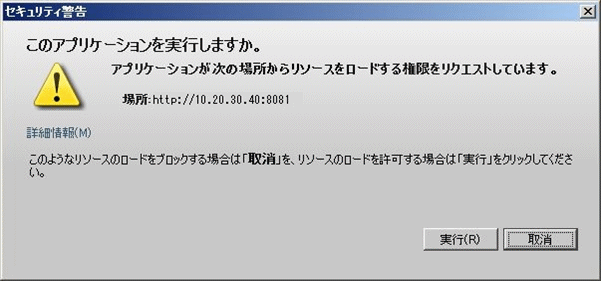
【Java 7を使用している場合】
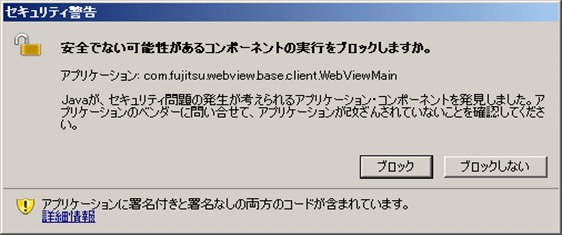
署名されていないリソースをJavaが警告対象としているためです。
警告対象のリソースは不正なコードを含みません。
Java 8 を使用している場合、セキュリティ警告ダイアログに表示される [実行] を選択してください。
Java 7 を使用している場合、セキュリティ警告ダイアログに表示される [ブロックしない] を選択してください。
1421 または 1423 のオペレータ介入メッセージに yes で応答したことにより、Web-Based Admin View 接続先ノードが強制停止された可能性があります。
接続先ノードが強制停止された場合、セッション終了処理が正常に行われず、画面がハングします。
Web-Based Admin View 画面を終了し、動作中の管理サーバに再度接続してください。
Java Plug-in、Java Web Start による Web-Based Admin View 画面の起動を行うと、"Java Plug-in(または Java Web Start) is not supported." の警告メッセージが表示され、画面が起動できません。
該当バージョンの PRIMECLUSTER では、Java Plug-in および Java Web Start によるWeb-Based Admin View 画面の起動はサポートしていません。
クライアントに Java アプリケーション (PRIMECLUSTER Web-Based Admin View Startup) をインストールし、Java アプリケーションから画面を起動してください。
"PRIMECLUSTER Web-Based Admin View 操作手引書" の "Javaアプリケーションをインストールする" および "Javaアプリケーションを設定する" を参照し、Java アプリケーションのインストールと設定を行ってください。
Java Web Start による Web-Based Admin View 画面の起動を行うと、拡張子が "jnlp" のファイルがダウンロードされるが、ダウンロードしたファイルをクリックしても画面が起動できません。
Java Web Start をサポートしない Java 実行環境 (JRE) がインストールされている場合、または JRE をインストールしていない場合に本現象が発生します。
Java Web Startによる画面起動をサポートするバージョンの場合、サポート対象のJavaバージョンのJREをクライアントにインストールしてください。
Javaアプリケーションによる画面起動をサポートするバージョンの場合、クライアントに Java アプリケーション (PRIMECLUSTER Web-Based Admin View Startup) をインストールし、Java アプリケーションから画面を起動してください。
"PRIMECLUSTER Web-Based Admin View 操作手引書" の "Javaアプリケーションをインストールする" および "Javaアプリケーションを設定する" を参照し、Java アプリケーションのインストールと設定を行ってください。